Mēs noņemam reklāmu Microsoft Edge pārlūkā
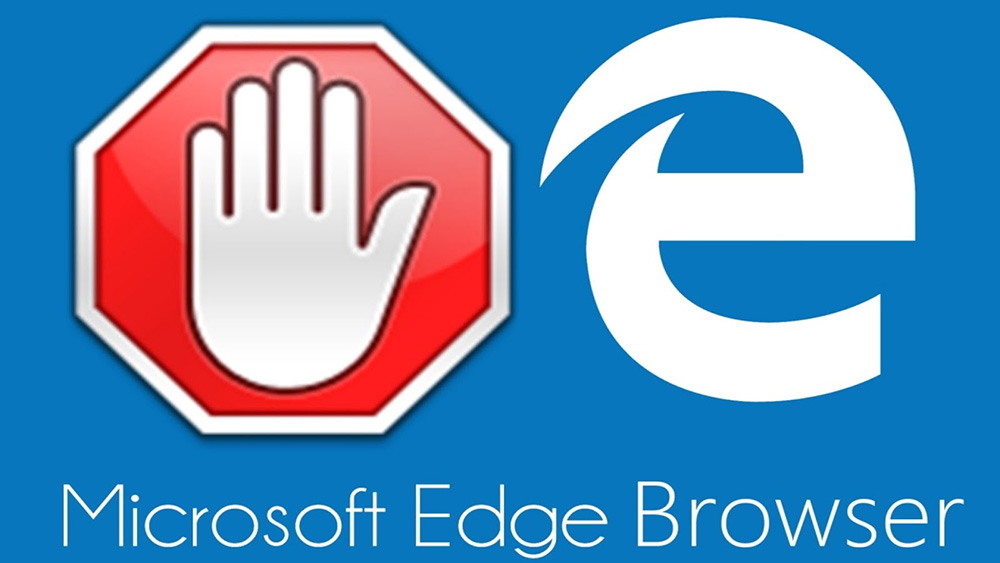
- 773
- 218
- Alejandro Moen
Ievads. Reklāma, reklāma, reklāma ..
Pirms uzzināt, kā noņemt reklāmu Microsoft Edge, būs noderīgi uzzināt nedaudz par pašas reklāmas un tā tipiem. Vārds "Reklāma" šodien ir tik populārs, ka pat mazs bērns viņu pazīst, un tas ir ļoti satraukts, jo tas ir atrodams visur. Protams, ir noderīga reklāma (pat internetā), taču ir arī tādi. Īpaši to pamana cilvēki, kuri skatās videoklipus internetā, kad pirms jebkura videoklipa noskatīšanās jūs esat uzaicināts noskatīties vēl dažus, un tad jūs noklikšķiniet uz "Noņemt" vai atvienoties, un jums tiek dots miljons lappušu ar dažādām vietnēm. Un tur ir viegli uzņemt vīrusu ..
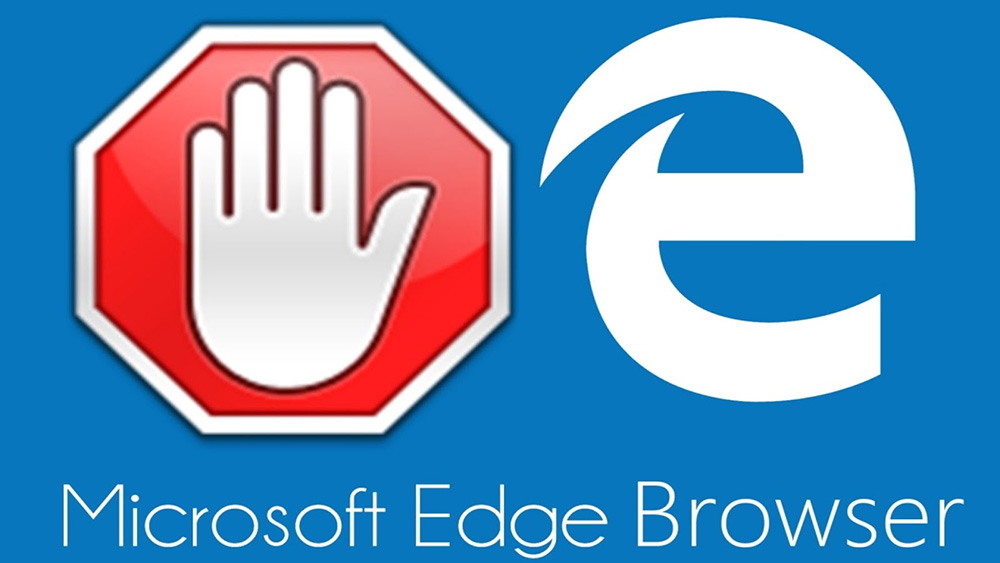
Kā atbrīvoties no kaitinošas reklāmas pārlūkā Microsoft Edge?
Droši vien šodien reklāma ir kļuvusi negatīvāka nekā noderīgāka un informatīva. Dažreiz pat šķiet, ka vairāk nekā puse no jebkuras vietnes uzrādītā satura aizņem reklāma, tāpēc cilvēki biežāk sāka vērsties pie dažādām slēdzenēm. Diemžēl dažām vietnēm ir jāievieš reklāma viņu resursos tik ļoti, ka viņi pat tam atrada apvedceļu. Piemēram, ir pakalpojumi, kas neļauj mainīt videoklipa kvalitāti vai vispār to skatīties, ja vietnē tiek bloķēta reklāma.
No otras puses, cilvēkiem vajadzētu saprast, kāpēc tas tiek darīts - vairāk nekā 80 procenti tīkla lietotāju nav gatavi maksāt par saturu internetā. Bet kā pateikties cilvēkiem, kuri satur veselu vietni ar noderīgiem resursiem, kurus jūs gandrīz pastāvīgi izmantojat? Tas pārvēršas par bezmaksas darbu, tad viņi izmanto reklāmas uzstādīšanu visā vietnē. Un visbiežāk tiek maksāts tikai klikšķi uz reklāmkarogiem, tāpēc pārlūkprogrammā jūs pastāvīgi atverat jaunas cilnes.
Jūs varat nepiekrist reklāmas ieviešanai vietnē, taču atcerieties, ka jūs mēdzāt doties uz vietni, un tur ir ierosināts apskatīt apskates abonementu. Jūs nekavējoties sākat berzt un meklēt citu informācijas avotu, un tur jūs sūdzaties par reklāmu. Mūsu cilvēki nav pieraduši maksāt par filmas skatīšanos internetā. Un jūs zināt, pat šajā gadījumā jums nevajadzētu viņus vainot, jo alga ne visi pieļauj šādu greznību. Kā redzat, no tādām sīkumiem kā reklāma pārlūkā Microsoft Edge, mūsu šodienas problēmas ir parādījušās pirms jums.
Reklāmas veidi
Tagad mēs apspriedīsim sludinājumu veidus, kurus varat satikt tīmeklī. Jūs droši vien zināt tos visus (ja jūs esat ilgstošs interneta lietotājs), taču joprojām būs noderīgi atsvaidzināt atmiņu un vienkārši zināt savus ienaidniekus sejā. Apskatīsim šodien populārākos reklāmas veidus:

- Reklāmkarogi. Visnopietnākie un visuresošākie reklāmkarogi vietnēs. Tie var atrasties jebkur: stūros un tikai lapas vidū. Bieži vien viņi parādās negaidīti, un lietotājs netīšām nonāk slazdā, burkdams ap krustu, patiesībā nozīmē nevis reklāmkaroga slēgšanu, bet gan tas, ka jūsu ceļojums tikai sākas. Šeit jūs nevarat iztikt bez baldriāna!
- Reklāmas. Šī ir briesmīga sajūta, kad jūs noklikšķiniet uz filmas skatīšanos, un šeit jūs esat Joikazino un vulkāns, un viss, ko vēlas jūsu azartspēļu dvēsele! Videoklipi joprojām ir populāri, kas arī tiek atvērti pirms kaut kā skatīšanās. Šeit jūs varat uzreiz atklāt noslēpumu: dažus no tiem var tonizēt līdz galam, pēc kura video pazudīs.
- Mini spēles. Bieži vien vietnē jūs varat redzēt uzzīmētu mini spēli, kurā jums jāatver lāde, jāiet uz sīpoliem uz mērķa sīpoliem, savākt augļus utt. Tūlīt pēc viena klikšķa uz šī bloka ar reklāmu jūs gandrīz apmeklēsit lapu ar šīs spēles ielādi. Vai jūs zināt, kas paradokss? Šajā spēlē var būt reklāma pašai vietnei, no kuras jūs uz to pārgājāt.
Kā noņemt reklāmu Microsoft Edge
Tagad jūs varat pāriet pie jautājuma par to, kā bloķēt reklāmu pārlūkprogrammā no Mycrosoft. Iedomājieties - nav kaitinošu videoklipu un reklāmkarogu! Un tas viss, pateicoties paplašinājumiem pārlūkiem ar bloķēšanas funkciju. Populārākā programma šodien ir adguard. Ko viņa var dot lietotājam?
Papildus reklāmas bloķēšanai programma ļauj jums sakārtot aizsardzību no tiešsaistes vietnēm un gadījuma vietnēm, konfigurēt vecāku kontroli. Tās nav visas paplašināšanās funkcijas. Jūs varat uzzināt par visiem pieejamajiem Adquard iestatījumiem oficiālajā vietnē, kur jūs faktiski varat instalēt šo lielisko paplašinājumu https: // adguard.Com/ru/adblock-Adguard-edge.Html. Bet tomēr mēs jums pastāstīsim par dažiem no viņiem:
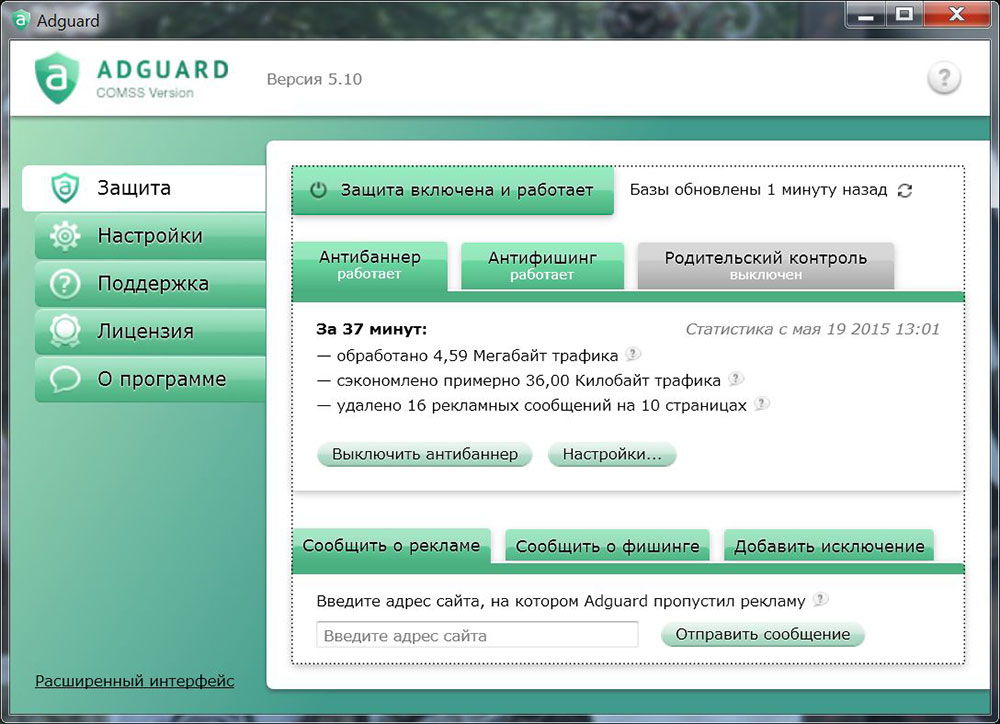
- Antibanners, kurš tikai noņem reklāmu jebkurā no tās izpausmēm, neatkarīgi no tā, vai tas ir pop -up logs, spēle, video vai cita veida reklāmas tips.
- Pretnozve. Ar to programma brīdina jūs par gaidāmajām briesmām vietņu lomā, kas var nozagt jūsu personas datus jūsu savtīgiem mērķiem.
- Anti -nolaišana ļauj pasargāt jūs no neatļautas piekļuves informācijai par vietnēm, kuras apmeklējat trešās personas. Piemēram, jūs varētu pamanīt, ka kaut kādā brīnumainā veidā ir reklāma ar precēm, kuras nesen skatījāties dažos tiešsaistes veikalos, bet tas ir tikai aisberga augšdaļa! Vietnes nemanāmi apkopo informāciju par savu vecumu, lauku un citiem personas datiem.
- Vecāku kontrole. Jūs varat aizsargāt savus bērnus ar parolēm un melnajiem sarakstiem no piekļuves vietnēm ar pieaugušo materiālu saturu.
- Kā arī ļoti interesanta funkcija - tā ir aizsardzības konfigurācija. Tas ir, jūs varat konfigurēt, kur nevar bloķēt reklāmu (atsevišķas vietnes vai pat lapas apgabali). Tas ir ļoti noderīgi, strādājot ar vietnēm, kur nevar skatīties filmas ar instalētu slēdzeni.
Ir svarīgi atzīmēt vēl vienu lielu plus, kas būs īpaši patīkami cilvēkiem, kurus ierobežo interneta trafiks - jūs vairs neatstāsit atmiņas megabaitus, lai ielādētu nevajadzīgu informāciju. Tas ievērojami ietaupīs pakalpojumu sniedzēja nodrošināto trafiku, tāpēc jums būs vairāk pieejamu megabaitu, lai apskatītu patiešām nepieciešamos un noderīgos resursus, vietnes.
Pati Microsoft Edge sākas ar reklāmu. Ko darīt?
Papildus "nekaitīgai" reklāmai tīklā ir arī jauns veids, kā kaitināt lietotāju - dažos gadījumos noteikta "radība" var iekļūt pārlūkprogrammā jūsu pārlūkprogrammā. Tas darbojas šādi:
- Vai nu jūsu pārlūkprogramma sāk, ielādējot Windows operētājsistēmu, atverot nesaprotamu vietni vai vietnes.
- Vai nu šīs lapas tiek atvērtas parastajā Microsoft Edge palaišanā.
Tas nozīmē, ka jūsu ierīcē ir lejupielādēta un instalēta kaitīga programmatūra. Jebkurā gadījumā risinājums būs viena lieta - jums jāievēro tikai īpaša instrukcija, kas palīdzēs atvienot šo nepatīkamo problēmu.

- Šeit jūsu palīgā ieradīsies pretvīrusu lietojumprogrammas (Kaspersky Antivirus, DR.Web, ESET - varat pārbaudīt, vai datorā nav vīrusu ar jebkuru jums piemērotu pakalpojumu).
- Ir svarīgi pārbaudīt uzstādītos paplašinājumus Microsoft Edge iestatījumos, un, ja ir daži aizdomīgi, noteikti noņemiet tos un restartējiet pārlūku.
- Tagad apskatiet programmas atvēršanas galvenās lapas iestatījumus. Ievietojiet tur nepieciešamo vietni (ja tā ir mainījusies).
- Pārbaudiet automātisko mašīnu rīkjoslā. Tur jums būs jānoņem pārlūka automātiskā ielāde un, iespējams, vietnes autorols www.Anvīrs.Ru (populārākais vīruss). Pēdējais iestatījums var būt arī paša Microsoft Edge pārlūka parametros.
- Daži lietotāji iesaka jums redzēt pārlūka etiķetes īpašības, kurā pēc tam vajadzētu būt nekā .Exe.
Tagad jums vajadzēja atvienot automātiski palaist reklāmu ar pārlūkprogrammu. Pēc visām veiktajām operācijām ieteicams vēlreiz skenēt datoru ar pretvīrusu programmu. Tas tiek darīts, lai pārbaudītu precīzu sistēmas neitralizāciju.
Rezultāti
Turpmāk jūs zināt, kā noņemt reklāmu Microsoft Edge vai ko darīt, ja pats pārlūks sākas ar reklāmu. Tagad neviens nevar iegūt jūsu konfidenciālos datus vai kaitināt pop -up reklāmu.
Kādi reklāmas veidi un veidi jūs visvairāk iegūst? Mēs dalāmies savos viedokļos komentāros! Laba diena, dārgie lasītāji.
- « Veidi, kā savienot un iestatīt internetu viedtālrunī
- Kā izgatavot, konfigurēt vai izdzēst rāmi objektam un lapai vārdā »

